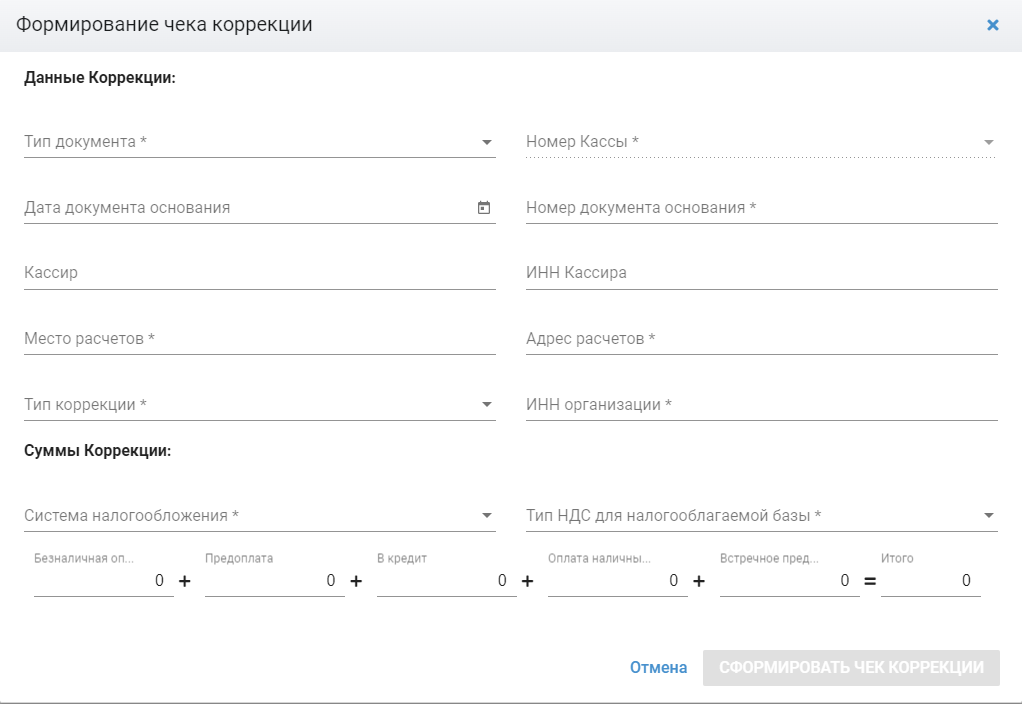Формирование чеков коррекции в ЛК Мерчанта
Как сформировать чек коррекции
Зайдите в ЛК Мерчанта ( https://merchant.cloudpayments.ru/ ), раздел “Чеки и кассы”, подраздел “ЧЕКИ КОРРЕКЦИИ”
Нажмите “Сформировать чек”
В открывшемся меню укажите параметры чека коррекции
Обратите внимание:
Если у вас в компании нет выделенного сотрудника-кассира, то в поле “Кассир” укажите полное имя того, кто исполняет его функции. В рамках организации это может быть главный бухгалтер или генеральный директор. Для ИП указывается полное имя ИП.
В поле “ИНН Кассира” нужно указать ИНН физического лица
 , кто выполняет функцию кассира.
, кто выполняет функцию кассира.Если вы не присваиваете номер заявлению на формирование чека коррекции, то в поле “Номер документа-основания” укажите “б/н”.
Поля “Место расчетов” и “Адрес расчетов” заполняются по аналогии с регистрацией кассы, где в адресе расчетов указывается адрес дата-центра (117342, Москва, ул. Бутлерова, 17Б), а в месте расчетов адрес сайта, через который произошла продажа.
В суммах коррекции указываете нужную систему налогообложения, ставку НДС (если применяется) и саму сумму в поле соответствующего способа оплаты.
Как скачать чек коррекции
Зайдите в ЛК Мерчанта, раздел “Чеки и кассы”, подраздел “ЧЕКИ КОРРЕКЦИИ”
Найдите необходимый чек с помощью фильтра
3. Скачайте нужный вам чек коррекции